首页 / 教程
win10系统深色主题模式设置方法及简单使用体验
2022-11-01 23:50:00
在Win10一周年更新中微软为用户们带来了全新的深色主题模式,一直以来深色主题都是Windows Phone操作系统的一大特色,现在微软进一步统一了Windows10桌面版和移动版的用户体验。下面跟着电脑知识网一起来了解一下这项全新特性。
Win10桌面版的深色主题模式在Build14316及更高版本中受到支持,默认主题模式则被称为浅色主题模式。该设置选项在设置——个性化——颜色中可以找到,如下图所示:
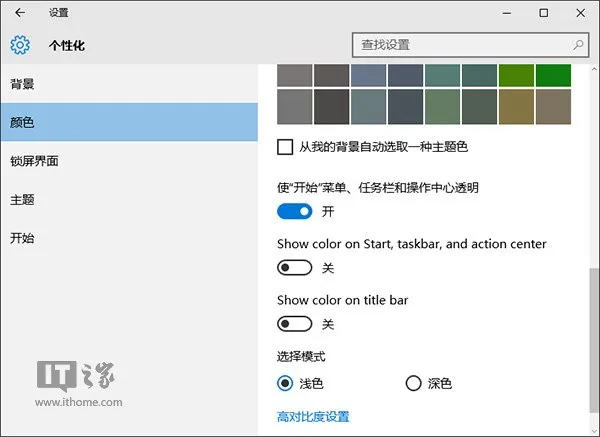
你会注意到,这里同时还增加了是否在标题栏中显示主题颜色的选项。
下面我们选择深色主题模式来看一看效果吧。
Win10的深色主题模式针对的是UWP应用,包括内置的设置、应用商店、闹钟和时钟、计算器等等。传统的桌面应用,包括资源管理器并不受主题模式设置的影响。如下图所示:
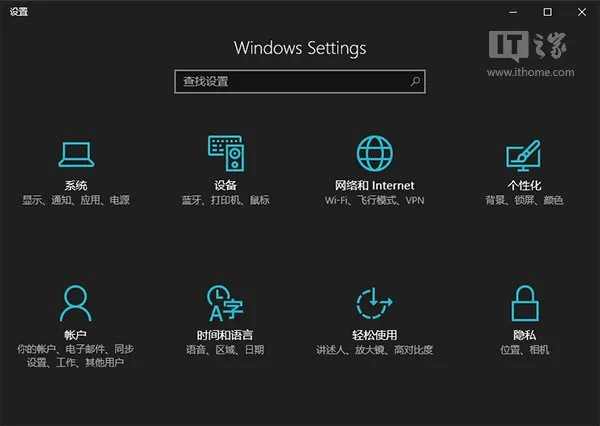
▲深色主题模式下的设置应用,目前切换主题后需要重新打开应用标题栏颜色才会发生变化

▲深色主题模式下的应用商店,标题栏还不支持
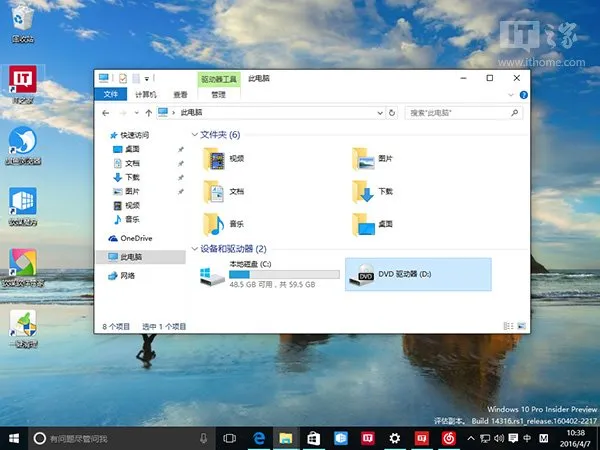
▲桌面环境和应用不受影响
实际上设置中的标题栏颜色和主题模式只是提供了一个系统级别的开关,UWP应用要支持系统深色主题模式,需要针对开关的状态对自身外观做出调整。从以上截图可看出,目前部分内置应用已经支持跟随系统主题模式改变自身外观,不过细节方面还有待改进,特别是在标题栏颜色变化响应方面。
当然,Win10第三方应用同样可以支持系统深色主题模式,只需要对系统主题变化做出响应即可。不过目前大多数第三方应用都采用固定的主题或者应用自身提供了夜间模式的切换设置,比如电脑知识网应用内就提供了夜间/日间模式的切换选项。
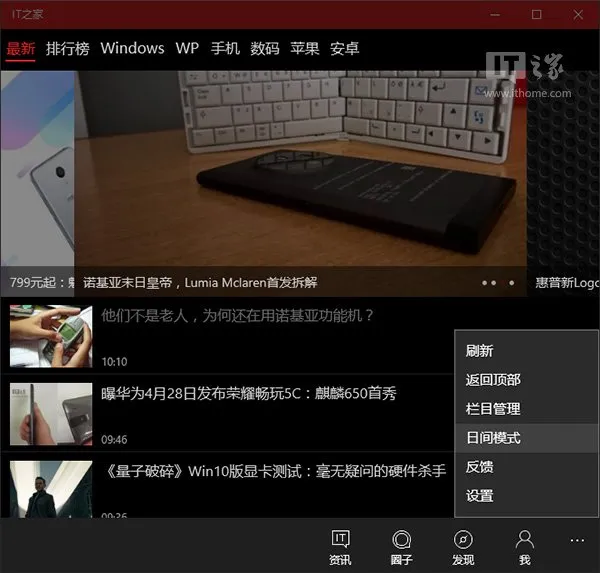
▲电脑知识网应用自身提供夜间模式切换
另外,部分内置应用本身就为深色主题,比如Groove音乐、照片等。相信Win10一周年更新正式推出后,会有更多的应用增加对系统主题模式切换的支持。
深色主题模式比较适合在夜间使用,特别是在平板等小尺寸屏幕设备中会有更好的体验,在平板模式下很有Windows Phone的feel,你觉得呢?
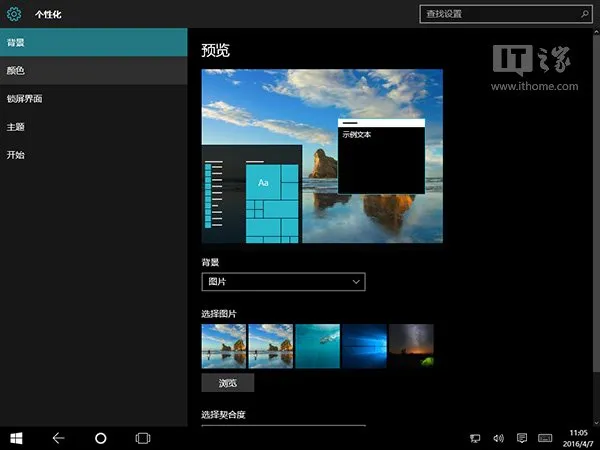
▲平板模式下深色主题
最新内容
| 手机 |
相关内容

windows10中设置 【Windows10中设
windows10中设置 【Windows10中设置用户账户的方法】,设置,方法,用户账户,点击,控制面板,界面,Win10下设置切换输入法需要打开电脑
windows10字体大 【windows10字体
windows10字体大 【windows10字体大小怎么设置成黑体】,字体大小,显示,选择,字体大,黑体,点击,1用于自定义设置项目,我们在这里可以
windows10合盘步骤 【window10系统
windows10合盘步骤 【window10系统怎么合盘】,合盘,系统,步骤,镜像,磁盘,删除,1、右键点一下“此电脑”,在弹出的右键菜单中选择“管
wps文档设置下页标题栏 | wps凡是
wps文档设置下页标题栏 【wps凡是有标题一的都另起一页,设置方法求高手】,设置,标题栏,表格,文档,方法,高手,1.wps凡是有标题一的都
WPS文字设置章节 | WPS文字插入目
WPS文字设置章节 【WPS文字插入目录】,文字,自动生成目录,怎么设置,设置,操作方法,选择,1.WPS文字怎么插入目录以WPS 2019版本为例1
使用wps段落 | wps的段落设置在哪
使用wps段落 【wps的段落设置在哪里调整】,段落,设置,文字,调整,格式,怎么设置,1.wps的段落设置在哪里怎么调整1、打开WPS,找到开始
wps创建下拉目录 | 在WPS的文档里
wps创建下拉目录 【在WPS的文档里面设置下拉列表】,下拉列表,设置,表格,下拉,添加,文档,1.如何在WPS的文档里面设置下拉列表您好,很
wps中word多项选择 | 在word文档里
wps中word多项选择 【在word文档里,设置多项选择的按钮】,选择,文档,按钮,教程,自定义,怎么设置,1.在word文档里,怎么设置多项选择










